不少用户在重装系统之后,普遍会遇到这个问题,那就是win10重装系统后不能上网,不知道怎么回事,担心是不是重装系统失败了。下面小编就教下大家win10重装系统后不能上网的解决方法。
一般出现重装系统后上不了网,都是网络驱动的问题,我们只需要重装驱动即可,具体步骤如下:
1、使用其他电脑百度搜索【驱动精灵】进入官网下载【驱动精灵网卡版】到移动U盘。
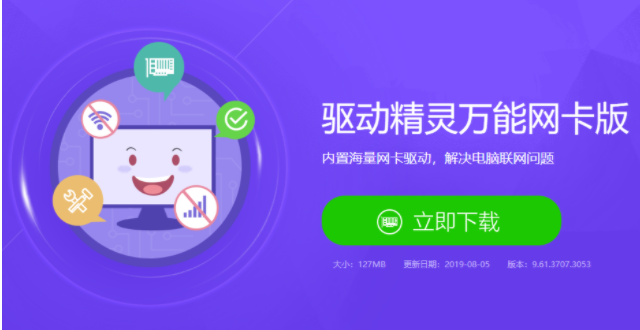
2、然后把驱动精灵网卡版拷贝到无法上网的电脑桌面,双击打开运行,点击【一键安装】。
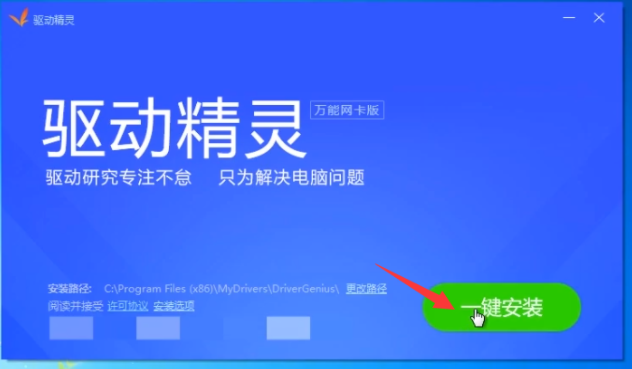
3、安装完成后点击【立即体验】。
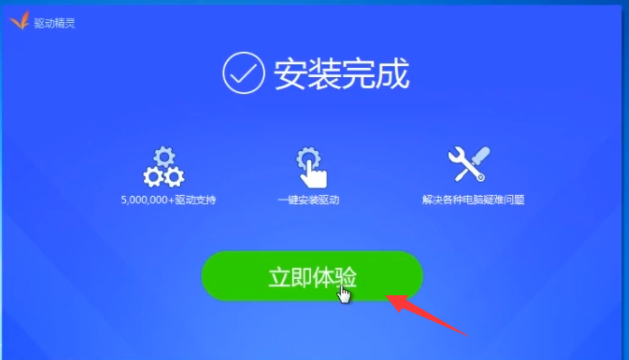
4、然后点击【立即检测】,接着自动安装驱动程序之后就可以正常上网了。
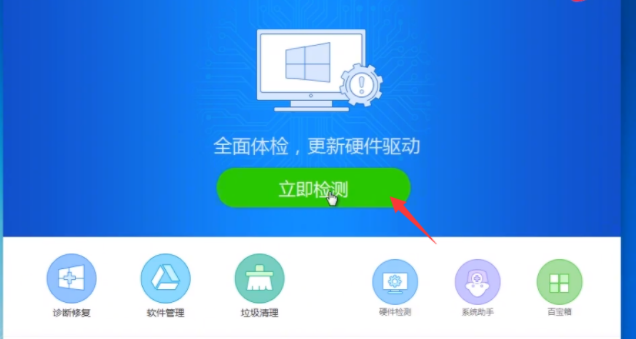
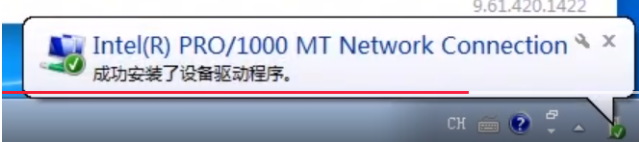
以上便是win10重装系统后不能上网的解决方法,希望能帮到大家。

不少用户在重装系统之后,普遍会遇到这个问题,那就是win10重装系统后不能上网,不知道怎么回事,担心是不是重装系统失败了。下面小编就教下大家win10重装系统后不能上网的解决方法。
一般出现重装系统后上不了网,都是网络驱动的问题,我们只需要重装驱动即可,具体步骤如下:
1、使用其他电脑百度搜索【驱动精灵】进入官网下载【驱动精灵网卡版】到移动U盘。
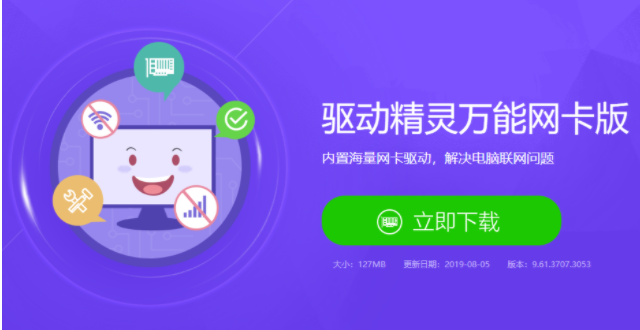
2、然后把驱动精灵网卡版拷贝到无法上网的电脑桌面,双击打开运行,点击【一键安装】。
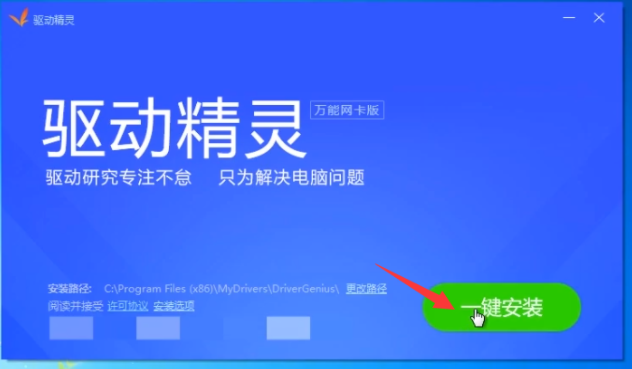
3、安装完成后点击【立即体验】。
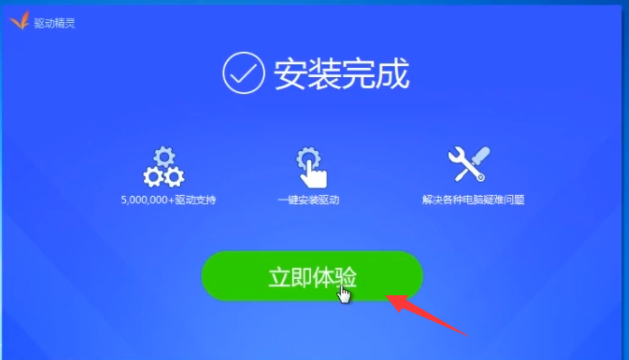
4、然后点击【立即检测】,接着自动安装驱动程序之后就可以正常上网了。
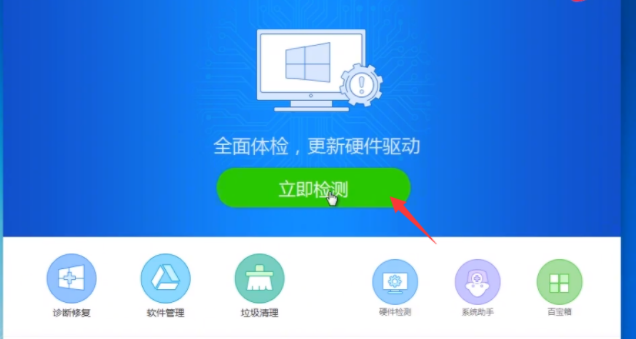
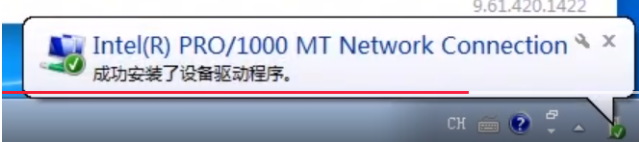
以上便是win10重装系统后不能上网的解决方法,希望能帮到大家。




